Was zu tun ist, wenn iTunes nicht beginnt

- 1716
- 35
- Dr. Marlen Steinkamp
Wenn Sie nicht mit Aytyuns beginnen, in Panik geraten Sie nicht. Dies ist ein häufiges Problem, das bei vielen Benutzern auftritt. Die Ursachen seines Auftretens können völlig anders sein. Über verschiedene Möglichkeiten zur Lösung dieses Problems und werden in unserem Artikel erörtert.

Möglichkeiten, Probleme mit dem Start von iTunes zu beseitigen
Empfehlung 1
Bildschirmauflösung ändern. Wenn in den Einstellungen Ihres Betriebssystems (Windows 7, 8) die Bildschirmauflösung falsch konfiguriert ist, ist es möglich, dass iTunes nicht gestartet wird. Um aus dieser Position herauszukommen, klicken Sie mit der rechten Taste im leeren Teil des Desktops mit der rechten Schaltfläche. Gehen Sie im geöffneten Menü zu den Bildschirmparametern.
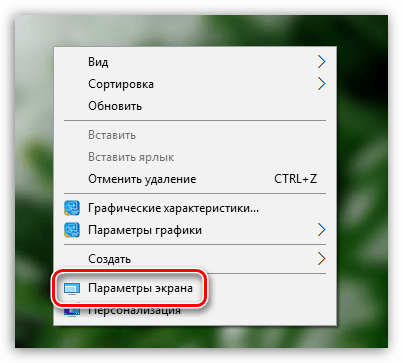
Auf der neuen Seite sollten Sie in zusätzliche Bildschirmparameter eingehen.

Im Unterabsatz wählen die Lösung die größte Bedeutung. Vergessen Sie nicht, neue Parameter zu speichern.
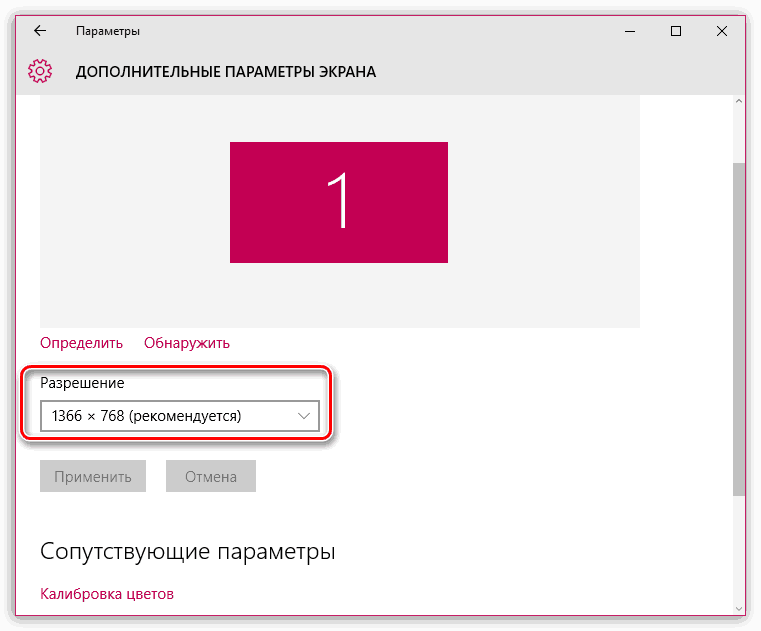
Empfehlung 2
ITunes neu installieren. Vielleicht wurde iTunes nicht gestartet, weil die veraltete Version des Programms oder der falsche Installationsprozess heruntergeladen wurde. In diesem Fall löschen Sie für den Anfang die Anwendung vollständig vom Computer (Sie können mehr darüber in einem anderen Artikel lesen). Nach Abschluss dieses Prozesses sollte der PC neu geladen werden. Danach gehen Sie zur offiziellen Website des Entwicklers und laden Sie das Programm herunter (für Windows 7, 10 usw.).
Empfehlung 3
Reinigen Sie den QuickTime -Ordner. Wenn Ihr PC diesen Player hat, kann das Problem im Konflikt von Plugins mit QuickTime versteckt sein. Löschen Sie diesen Spieler nicht, da dies das Problem nicht lösen wird. Sie sollten mit Windows System32 zur CD gehen. Wenn Sie einen Ordner mit dem Namen QuickTime sehen, entfernen Sie ihn und alles, was darin ist. Danach starten Sie den PC neu.
Empfehlung 4
Säubern Sie beschädigte Konfigurationsdateien. In der Regel tritt dieses Problem nach der Installation einer neuen Version der Anwendung auf. Gehen Sie zum Bedienfeld. Gehen Sie zu den Leiterparametern.
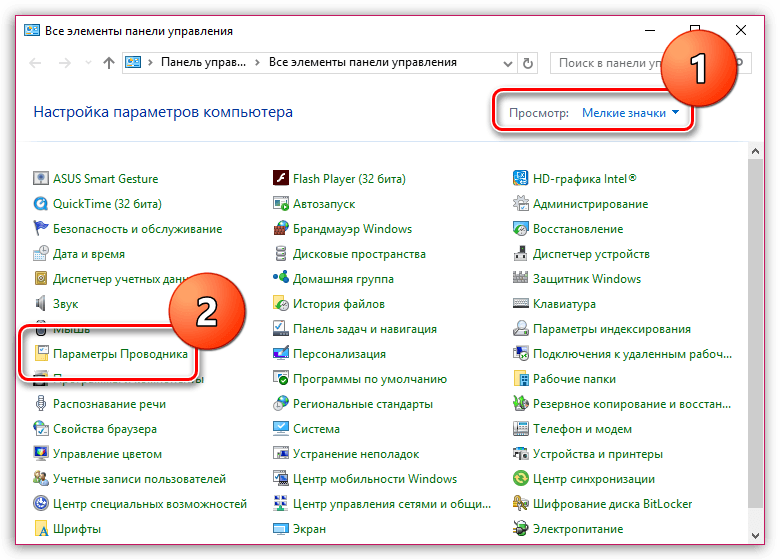
Gehen Sie zur Registerkarte Ansicht. Pill die Seite bis zum Ende, markieren Sie den Punkt mit einem Scheckmark, um versteckte Dateien anzuzeigen, usw.P. Vergessen Sie nicht, Innovationen zu retten.
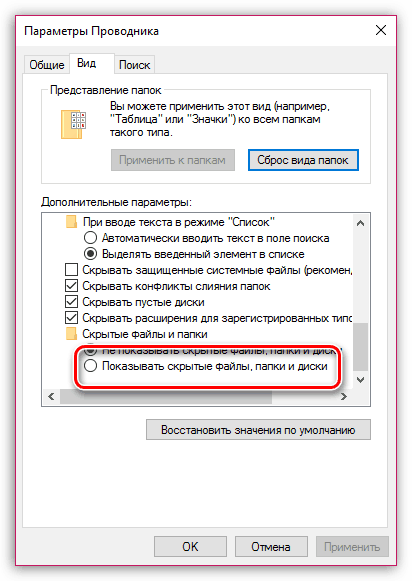
Als nächstes gehen Sie zu meinem Computer. Machen Sie den Übergang zu der folgenden Adresse: C: \ programData \ Apple Computer \ iTunes \ Sc Info. In diesem Ordner löschen Sie SC -Info -Dateien.SIDB und SC Info.Sidd. Starten Sie das System neu.
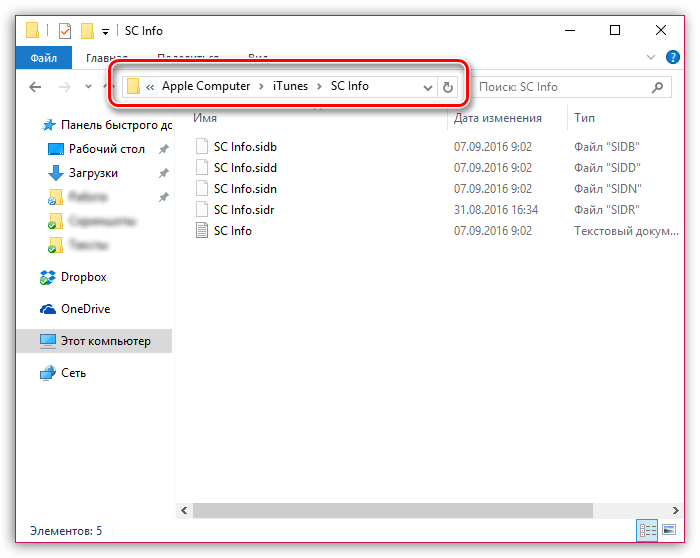
Empfehlung 5
Entfernen von Viren. Manchmal kann der Grund, warum iTunes nicht auf dem Computer gestartet wird, das Vorhandensein von Virussoftware im System sein. Dazu sollten Sie Fenster auf Viren sorgfältig überprüfen. Wenn das Programm sie findet, löschen Sie sie sofort. Starten Sie nach Abschluss dieses Vorgangs den PC neu. Es besteht die Möglichkeit, dass Sie Aityuns erneut installieren müssen, da die Tests mit Antivirus seine Arbeit verletzen könnten.
Empfehlung 6
Installieren Sie die aktuelle Version. Dieses Problem wird am häufigsten mit Benutzern mit sehr alten Versionen des Betriebssystems konfrontiert, einschließlich Windows XP. Dies liegt an der Tatsache, dass Apple die Herstellung von Aytyuns für alte Betriebssysteme aufgehört hat. Auch wenn Sie es heruntergeladen haben, wird beim Starten des iTunes -Programms nicht antworten. Um aus dieser Position herauszukommen, erfüllen Sie die vollständige Entfernung der alten Version (lesen Sie dies in unserem anderen Artikel) und laden Sie die richtige Version unter dem Link herunter.
Empfehlung 7
Installieren Sie Microsoft.Netto -Framework. Wenn Sie mit der Anwendung ein Fehler 7 auf Ihrem Bildschirm angezeigt haben, zeigt dies an, dass Ihr PC mit der Microsoft -Komponente nicht in Ordnung ist.Netto -Framework. Um diesen Fehler zu beseitigen, laden Sie diese Komponente per Link herunter. Normalerweise beginnt nach diesem „Update“ alles zu funktionieren.
In der Regel helfen diese Empfehlungen bei der Lösung des Problems. Wenn Ihnen jedoch nichts geholfen hat, das Problem zu beseitigen, wenden Sie sich an den iTunes -Support -Service. Wir werden dankbar sein, wenn Sie Ihre Empfehlung in die Kommentare in diesem Artikel schreiben.

